在日常生活中,手机已经成为人们不可或缺的生活工具,为了让手机界面更加个性化和美观,许多用户都喜欢设置图标皮肤来装饰手机桌面。有些用户可能不清楚如何调整手机的桌面图标,从而无法实现他们想要的效果。今天我们就来探讨一下手机如何设置图标皮肤显示以及如何调整手机桌面图标,让您的手机界面焕然一新。
手机桌面图标怎么调整
具体方法:
1.首先,在手机上找到并点击自带的【主题】图标
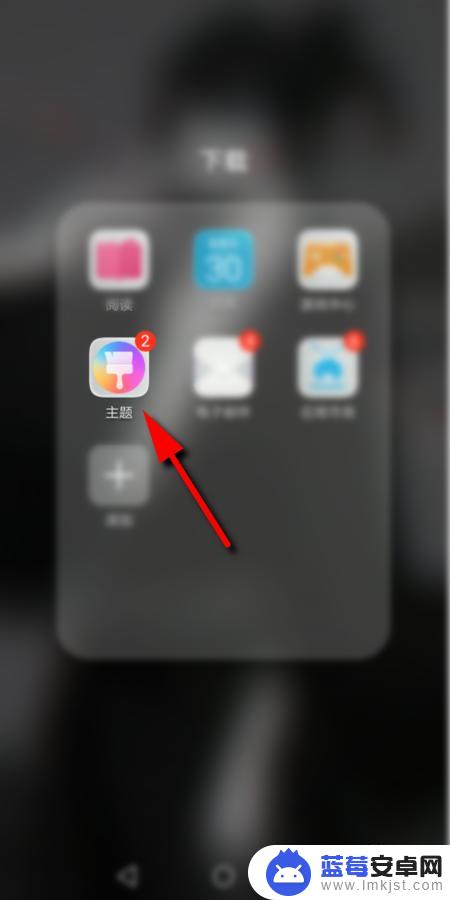
2.进入主题后,点击右下角的【我的】
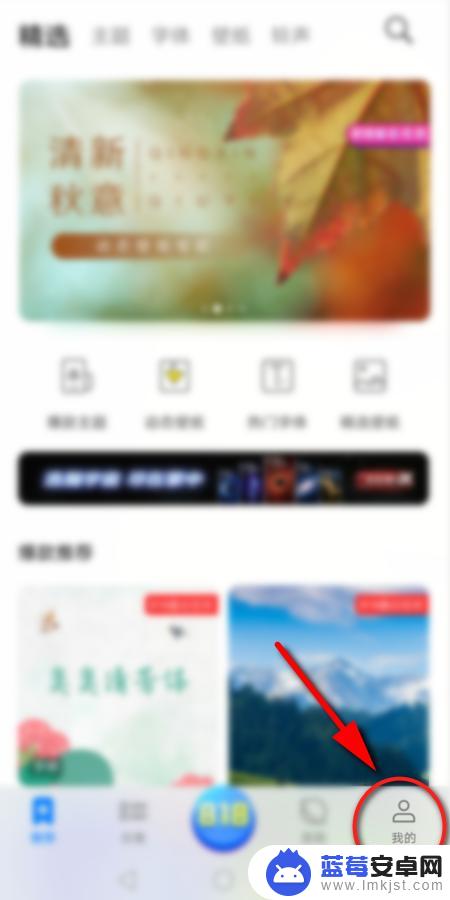
3.然后点击【混搭】选项
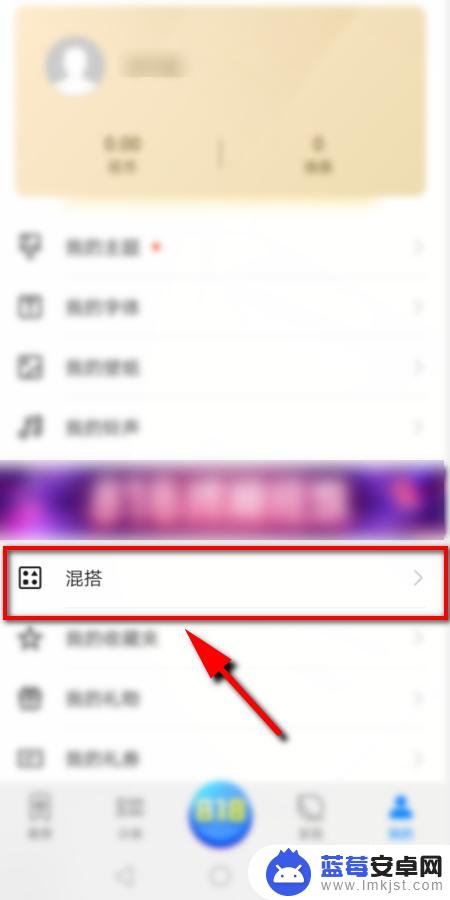
4.在混搭页面选择【图标】选项进入
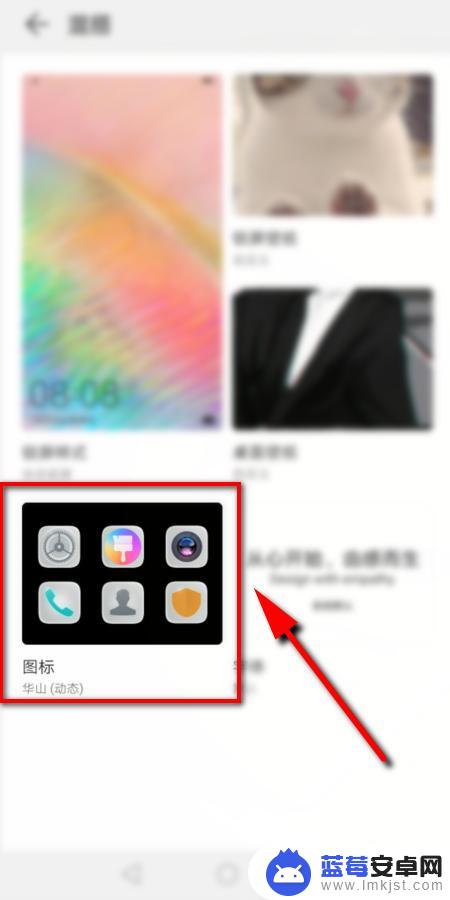
5.进入后可以看到3种 不同处预置图标,点击任一个设置即可。或者点击右上角的【更多】,查看更多的预置图标
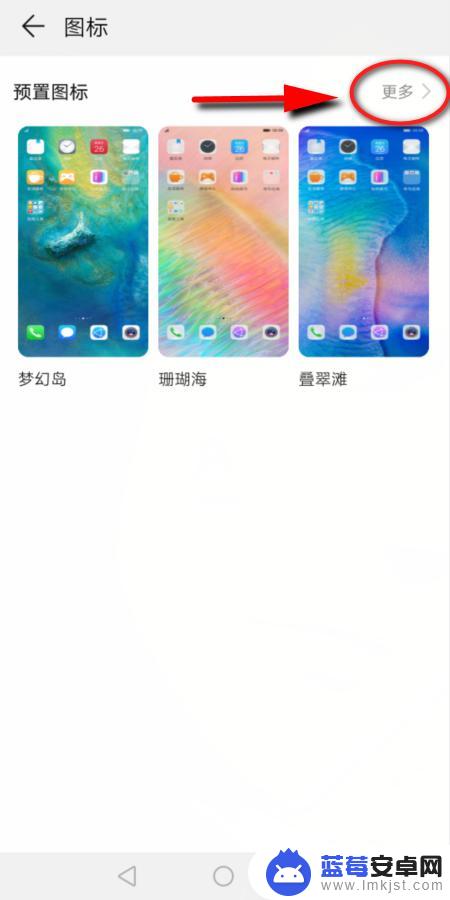
6.接下来选择并点击想要更改的图标样式
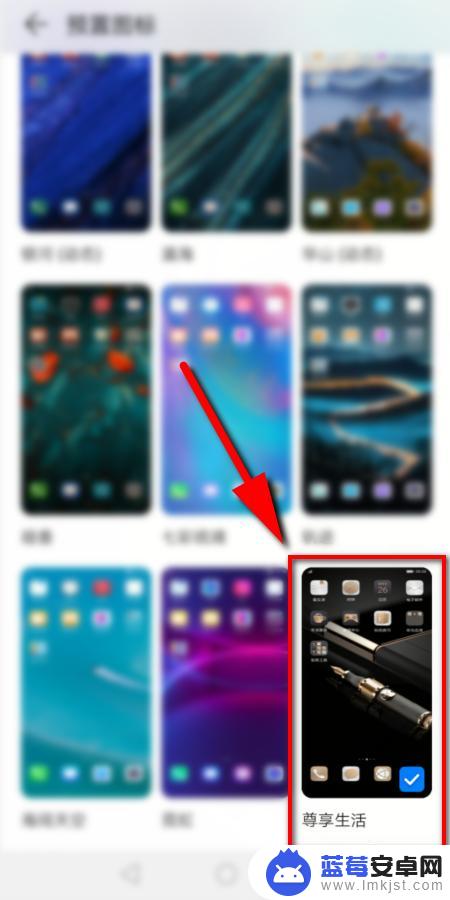
7.然后点击下方的【应用】即可更改手机上的图标

8.最后返回手机桌面,就可以看到改好的图标了
9.总结:
1.打开手机上自带的主题,点击【我的】
2.然后点击【混搭】选项,
3.在混搭页面点击【图标】
4.在预置图标里面选择一个,点击应用即可
以上就是手机如何设置图标皮肤显示的全部内容,碰到同样情况的朋友们赶紧参照小编的方法来处理吧,希望能够对大家有所帮助。












